如何在 Windows 或 Mac 上啟用 Chrome 的新 Material Design UI

Google 正在將其 Material Design 風格引入 Chrome,您現在可以在 Windows 10 PC 或 Mac 上啟用它。

在 Windows 10 上,當硬盤開始空間不足時,您始終可以使用“存儲”設置查看佔用空間的內容並刪除不需要的文件和應用程序。
從預覽版本 19603開始,Windows 10 正在添加一個稱為用戶清理建議的存儲分析器工具,該工具會自動分析整個系統以識別您可以刪除以釋放空間的未使用文件和應用程序。該選項將顯示Windows 10可以通過刪除某些大型或未使用的文件、卸載您不使用的應用程序以及清除已上傳到 OneDrive 的文件副本來回收的數據量,從而使釋放空間的任務變得更加容易。
在本指南中,您將了解使用 Windows 10 中內置的存儲分析器工具刪除未使用的文件和應用程序以釋放設備空間的步驟。
如何識別和刪除未使用的文件和應用程序以釋放 Windows 10 上的空間
要釋放空間,在 Windows 10 上刪除推薦的文件,請使用以下步驟:
打開設置。
點擊系統。
在“用戶清理建議”部分下,單擊查看清理建議選項。
快速說明:在本節中,您還可以查看使用 Windows 10 建議可以回收的大致空間量。
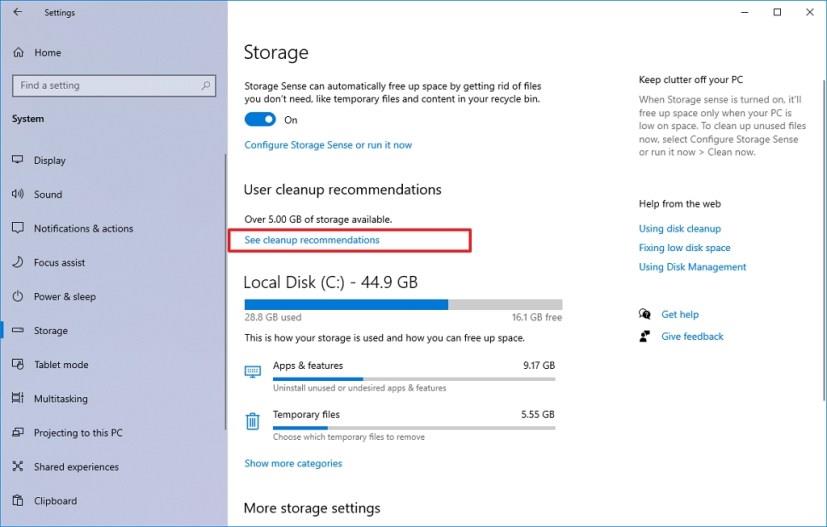
存儲 請參閱清理建議選項
在“臨時文件”部分下,選擇要刪除的臨時文件。
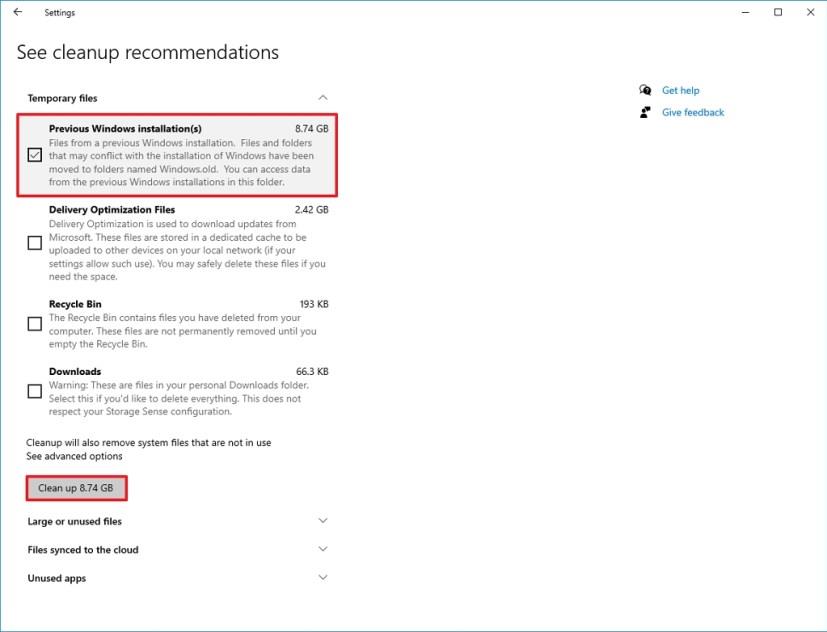
刪除 Windows 10 上的臨時文件
單擊清理按鈕。
在“大型或未使用的文件”部分下,選擇您不需要的文件。
單擊清理按鈕。
在“同步到雲的文件”部分下,選擇已上傳到 OneDrive 並要從設備中刪除以釋放空間的文件。
單擊清理按鈕。
在“未使用的應用程序”部分下,檢查您不再使用的應用程序。
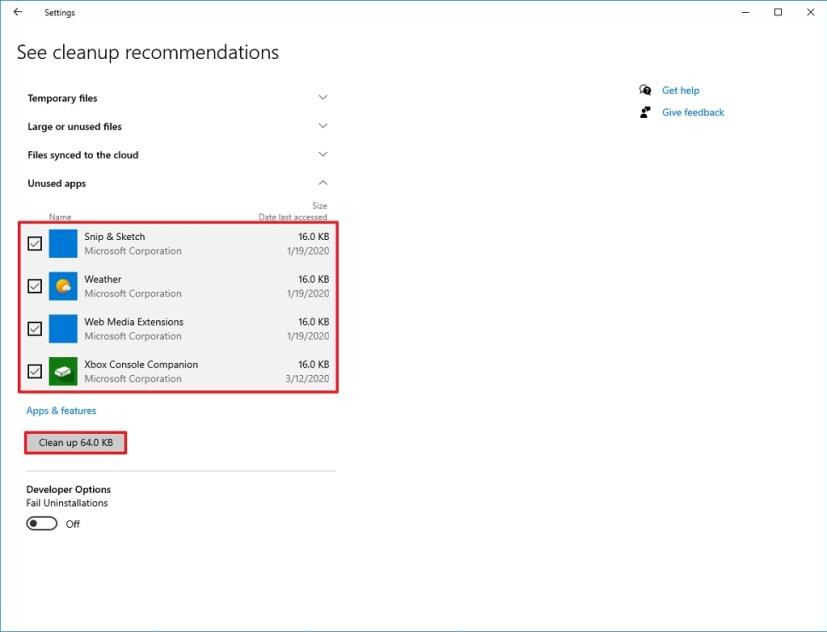
使用存儲分析器刪除未使用的應用程序
單擊清理按鈕。
完成這些步驟後,存儲分析器工具將刪除文件和應用程序以回收更多有用文件的空間。
如果您沒有看到此選項,那是因為您尚未運行包含此功能的 Windows 10 版本。從 Windows 10 Insider Preview 內部版本 19603 及更高版本開始提供清理建議。
Google 正在將其 Material Design 風格引入 Chrome,您現在可以在 Windows 10 PC 或 Mac 上啟用它。
要在 Windows 10 上禁用搜索突出顯示,請右鍵單擊任務欄,選擇“搜索”菜單,然後清除“顯示搜索突出顯示”選項。
在 VirtualBox 上,您可以使用全屏模式或自動調整訪客顯示器大小來全屏或拉伸 Windows 10。就是這樣。
您可以創建系統修復光盤以在 Windows 10 無法啟動時訪問恢復工具,在本指南中,將向您展示如何執行此操作。
在 Windows 11 上,要將任務欄移動到另一個顯示器,請打開設置 > 系統 > 顯示 > 多個顯示器,選中使其成為我的主顯示器。
要更改 Windows 11 上的默認保存位置,請轉到設置 > 存儲 > 保存新內容的位置並更改設置。
有多種方法可以檢查 PC 上是否安裝了 Windows 11。檢查新的藍色開始按鈕,居中的任務欄,winver,關於設置。
具有杜比全景聲的 Windows 10 空間音效功能 — 了解如何在耳機或家庭影院上進行設置。
在 Windows 11 上,要禁用搜索突出顯示,請打開設置 > 隱私和安全 > 搜索權限並關閉顯示搜索突出顯示。
要在適用於 Android 的 Windows 子系統上為 Android 應用程序設置默認 GPU,請打開設置頁面並選擇所需的顯卡。
要在 Windows 11 上插入表情符號,請使用 Windows 鍵 + 。(句點)或 Windows 鍵 + ;(分號)鍵盤快捷鍵,然後找到並插入表情符號。
如果您必須使用 PowerShell 刪除應用程序,但您不知道名稱,那麼這些命令將幫助您確定所需的信息。
Right Click Enhancer for Windows 是一個漂亮的小工具,可讓您向右鍵單擊上下文菜單添加其他項目(快捷方式)。所以
在 Windows 11 上,要更改屏幕比例,請轉到設置 > 系統,然後選擇比例大小或單擊設置以選擇自定義比例大小
本指南向您展示了四種使用設置、計算機管理、命令提示符和 PowerShell 在 Windows 10 上查看所有用戶帳戶的方法。
使用文件資源管理器、PowerShell、命令提示符和驅動器屬性將驅動器標籤更改為更具描述性。
如何檢查我的電腦是否安裝了 Windows 10 20H2?最佳答案:使用設置應用程序和 winver 命令檢查 20H2 更新是否已安裝。
Windows 10 搜索框現在可以顯示最近的搜索。如果您不想看到此列表,可以使用這些步驟禁用該功能。
要在 Windows 11 上正常化音量,請打開設置 > 系統 > 聲音,啟用增強音頻和響度均衡。
在 Windows 11 中遇到此設定由管理員管理錯誤?嘗試這六種方法來解決問題。
聽過滑鼠加速嗎?查看它的含義、它如何影響您的裝置效能以及如何在 Windows 上停用它!
還在為 Windows 上不斷自動滾動的滑鼠而煩惱嗎?以下是一些值得您嘗試的可能修復方法。
想知道如何在 Windows 上更新 DirectX?以下是如何快速更新並確保一流的多媒體和遊戲體驗。
在 Windows 10 或 11 電腦上玩 Roblox 遊戲時遇到聲音問題?這是解決問題的方法。
無法刪除 Windows 11 電腦上的舊印表機?以下是一些有助於解決問題的故障排除提示。
想知道如何在 Windows 11 中啟用或停用智慧型應用程式控制?以下是此內建安全功能如何協助確保您的系統安全。
快速存取在 Windows 11 中不顯示最近開啟的檔案和資料夾?您可以採取以下措施來解決該問題。
如果您在 Windows 10 或 11 上玩 Roblox 時滑鼠遊標不斷離開螢幕,您可以採取以下措施來解決該問題。
HDMI 連接埠在 Windows 上無法運作可能會破壞您的會議。以下是在 Windows 上排除 HDMI 連線故障的最佳方法。




























